HP LaserJet Professional P1560 and P1600 Printer series - User's Guide
Table Of Contents
- Dasar-dasar produk
- Perangkat lunak untuk Windows
- Menggunakan produk dengan Mac
- Perangkat lunak untuk Mac
- Mencetak dengan Mac
- Menyambungkan produk
- Kertas dan media cetak
- Tugas cetak
- Membatalkan pekerjaan cetak
- Mencetak dengan Windows
- Membuka driver printer Windows
- Memperoleh bantuan untuk pilihan cetak di Windows
- Mengubah jumlah salinan cetak di Windows
- Mencetak teks berwarna sebagai teks hitam di Windows
- Menyimpan pengaturan cetak kustom untuk digunakan kembali di Windows
- Meningkatkan kualitas cetak dengan Windows
- Mencetak halaman pertama atau terakhir pada kertas berbeda di Windows
- Mengubah skala dokumen agar sesuai dengan ukuran kertas di Windows
- Menambahkan tanda air ke dokumen di Windows
- Mencetak pada kedua sisi (dupleks) dengan Windows
- Membuat buklet di Windows
- Mencetak beberapa halaman per lembar di Windows
- Memilih orientasi halaman di Windows
- Menggunakan HP ePrint
- Pengaturan dan pemeliharaan
- Mengatasi masalah
- Mengatasi masalah umum
- Mengembalikan pengaturan pabrik
- Menginterpretasikan pola lampu panel kontrol
- Mengatasi macet
- Mengatasi masalah penanganan kertas
- Mengatasi masalah kualitas gambar
- Mengatasi masalah kinerja
- Mengatasi masalah konektivitas
- Mengatasi masalah perangkat lunak produk
- Persediaan dan aksesori
- Layanan dan dukungan
- Spesifikasi
- Informasi peraturan
- Peraturan FCC
- Program pemasyarakatan produk ramah lingkungan
- Pelestarian lingkungan
- Produksi Ozon
- Pemakaian daya
- Pemakaian toner
- Penggunaan kertas
- Plastik
- Persediaan cetak HP LaserJet
- Petunjuk tentang pengembalian dan daur ulang
- Kertas
- Batasan materi
- Pembuangan limbah peralatan oleh pengguna di rumah tangga di Uni Eropa
- Bahan kimia
- Material Safety Data Sheet [Lembar Data Keamanan Bahan] (MSDS)
- Untuk informasi lebih lanjut
- Pernyataan kepatuhan
- Pernyataan tentang keselamatan
- Indeks
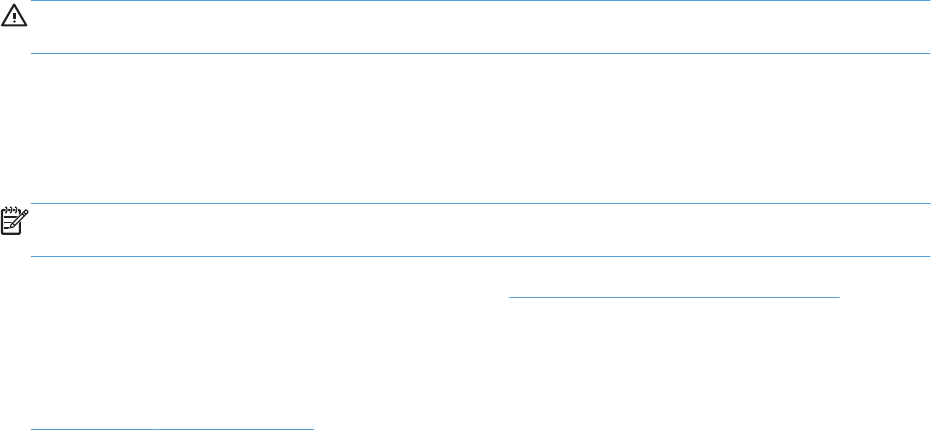
Mengelola persediaan dan aksesori
Menggunakan, menyimpan, dan memantau kartrid cetak dengan baik dapat membantu memastikan
hasil cetak berkualitas tinggi.
Mengatur kartrid cetak
Penyimpanan kartrid-cetak
Jangan mengeluarkan kartrid cetak dari kemasannya sampai Anda siap menggunakannya.
PERHATIAN: Untuk menghindari kerusakan kartrid cetak, jangan terkena cahaya lebih dari
beberapa menit.
Kebijakan HP mengenai kartrid cetak non-HP
Hewlett-Packard Company tidak menyarankan penggunaan kartrid cetak non-HP, baik dalam kondisi
baru maupun yang diproduksi ulang.
CATATAN: Kerusakan apa pun yang disebabkan kartrid cetak non-HP tidak tercakup dalam
jaminan dan perjanjian layanan HP.
Untuk menginstal kartrid cetak HP asli yang baru, lihat Mengganti kartrid cetak pada hal. 62.
Fraud hotline dan situs Web HP
Hubungi hotline kasus pemalsuan HP (1-877-219-3183, bebas pulsa di Amerika Utara) atau kunjungi
www.hp.com/go/anticounterfeit apabila Anda menginstal kartrid cetak HP dan pesan panel depan
menyatakan bahwa kartrid tersebut bukan HP asli. HP akan membantu menentukan apakah kartrid
tersebut asli atau bukan dan mengambil langkah-langkah untuk mengatasi masalah tersebut.
Kartrid cetak Anda mungkin bukan kartrid cetak HP asli jika Anda memperhatikan hal berikut:
●
Anda mengalami banyak masalah dengan kartrid cetak.
●
Kartrid tersebut tidak tampak seperti biasanya (misalnya; tab penarik oranye tidak ada atau
kemasannya berbeda dari kemasan HP ).
Mendaur ulang persediaan
Untuk memasang kartrid cetak HP baru, ikuti petunjuk yang terdapat dalam kotak kemasannya, atau
lihat panduan persiapan awal.
Untuk mendaur ulang persediaan, masukkan persediaan bekas ke dalam kotak kemasan persediaan
baru. Gunakan label pengembalian yang disertakan untuk mengirim persediaan bekas ke HP untuk
didaur ulang. Untuk informasi lengkap, lihat panduan daur ulang yang disertakan dengan setiap item
persediaan HP baru.
60 Bab 7 Pengaturan dan pemeliharaan IDWW










